Come installare il certificato SSL sul sito Web WordPress
Pubblicato: 2023-04-19L'installazione di un certificato SSL non è un processo difficile. Una volta lo era, ma non più.
È facile essere sopraffatti dal numero di tutorial online, soprattutto quando ognuno sembra parlare di un processo completamente diverso. A dire il vero, molti sono obsoleti e seguire queste istruzioni finirà per farti perdere molto tempo.
Mai aver paura. In questo articolo, ti mostreremo esattamente come aggiungere un SSL a un sito Web WordPress. La parte migliore è che non è necessario conoscere la programmazione.
La sicurezza del sito Web è fondamentale, ma non deve essere difficile. Dato che sei qui, tieni alla sicurezza. Installa il miglior plug-in di sicurezza e proteggi i tuoi visitatori.
1. Cos'è SSL?
Secure Sockets Layer, più comunemente chiamato SSL, è un protocollo di sicurezza utilizzato dai proprietari di siti Web responsabili per crittografare tutte le comunicazioni da e verso il tuo sito Web. Quando SSL è installato su un server web, un visitatore vedrà un lucchetto rassicurante accanto all'URL del tuo sito web.

La domanda più importante è perché dovresti crittografare tutte le comunicazioni da e verso il mio sito web? In poche parole, è perché vuoi proteggere i tuoi visitatori dal furto delle loro informazioni da parte degli hacker. Informazioni come dettagli della carta di credito, nomi utente e password e informazioni di identificazione personale. In breve, le cose sensibili.
Ci sono anche importanti angoli di privacy e sicurezza. Entreremo in quelli in modo più dettagliato di seguito.
2. Come installare un certificato SSL su WordPress?
Alcuni anni fa, l'impostazione di SSL sul tuo sito Web era un affare seriamente ingombrante. Fortunatamente, le cose sono cambiate drasticamente da quando è nato Let's Encrypt.
Let's Encrypt ha reso possibile per ogni sito Web avere un certificato SSL gratuitamente, senza costi nascosti. La parte migliore è che la maggior parte dei principali host web supporta Let's Encrypt SSL. Fanno tutto il lavoro duro per impostare il certificato e letteralmente tutto ciò che devi fare è fare clic su un pulsante.
Nota: è possibile scegliere tra diversi tipi di certificati: un certificato di dominio o un certificato organizzativo o di convalida estesa. Se non sai cosa sono, abbiamo coperto i diversi tipi di certificati SSL qui.
Ti mostreremo come configurare SSL sui 5 host web più popolari:
- Vai papà
- Bluehost
- SitoTerra
- Hostgator
- Cloudways
Importante: prima di apportare modifiche, esegui un backup completo del tuo sito. La cosa più piccola può rendere inaccessibile il tuo sito e l'idea è di rendere il tuo sito web più sicuro per i visitatori; non portarglielo via del tutto.
> Vai Papà
Se sei abbonato ai piani di hosting gestito di GoDaddy, sul tuo sito viene installato automaticamente un certificato SSL. Ma se sei abbonato ad altri piani, dovrai acquistare un certificato e installarlo.
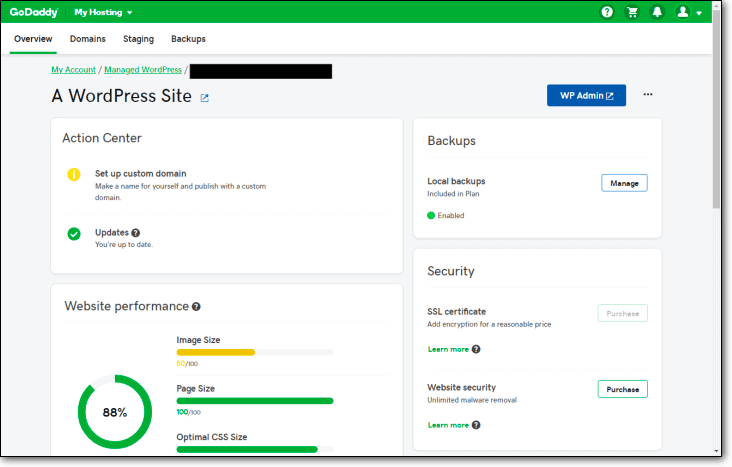
Ecco come:
Passaggio 1: Richiedi un certificato: dopo l'acquisto, devi richiedere un certificato per il tuo dominio da qui.
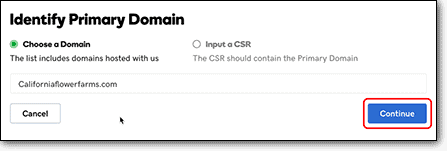
Passaggio 2: verifica la proprietà del dominio : se desideri installare un semplice certificato di dominio, GoDaddy invierà un collegamento al tuo indirizzo e-mail.
Per altri tipi di certificati, GoDaddy verificherà la tua identità. Dovrai inviare i documenti e i membri del team di GoDaddy ti contatteranno per la verifica. Maggiori informazioni qui.
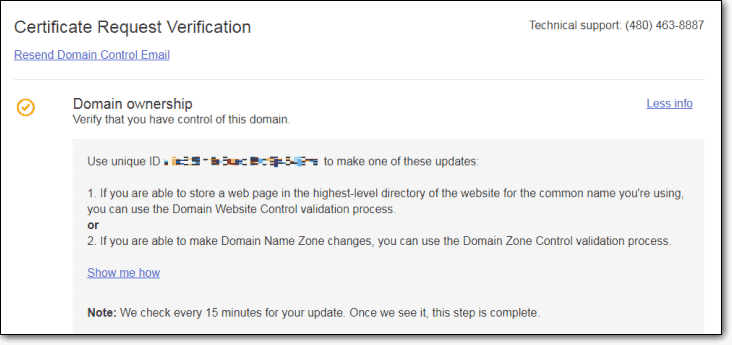
Passaggio 3: scarica il certificato SSL: vai alla pagina del tuo prodotto GoDaddy e passa a Certificati SSL > Gestisci , quindi fai clic su Scarica certificato .
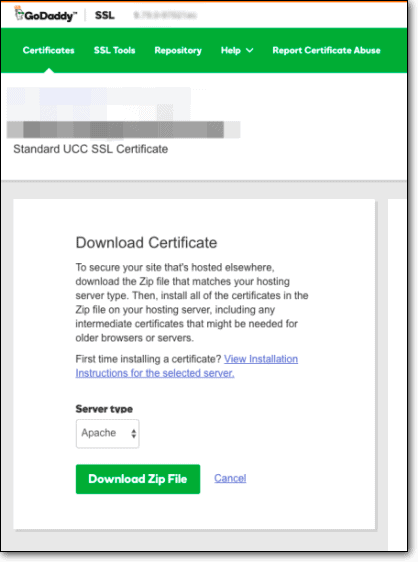
Passaggio 4: installa il certificato SSL: per installare il certificato devi capire su quale tipo di server è ospitato il tuo sito. Vai alla pagina del tuo prodotto e vai a Web Hosting .
I passaggi per aggiungere un SSL a WordPress differiranno da un server all'altro. Fai riferimento a questa guida per identificare e ottenere le istruzioni corrette per il tuo server.
Nota a margine: se desideri installare un certificato SSL di terze parti, scarica il certificato da qualsiasi autorità tu scelga, quindi segui il passaggio 3, così com'è.
> host blu
Bluehost offre un certificato di dominio gratuito a tutti i suoi provider di hosting. Nella maggior parte dei casi, è abilitato automaticamente. In caso contrario, è semplice farlo manualmente:
Passaggio 1: accedi al tuo account di hosting, quindi vai a I miei siti .
Passaggio 2: seleziona il tuo dominio e fai clic su Gestisci sito .
Passaggio 3: vai su Sicurezza e attiva il certificato SSL gratuito.
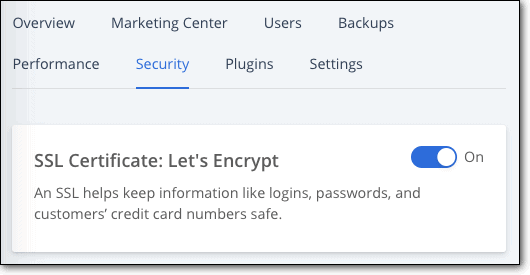
Se desideri un certificato di convalida organizzativa o estesa, ti costerà $ 49,99 all'anno. In tal caso, il team di sicurezza SSL di Bluehost ti aiuterà a installare il certificato. Abbiamo una sezione qui sotto per spiegare quando dovresti scegliere cosa.
Potresti voler installare un certificato di terze parti e puoi farlo manualmente. Ti guidiamo attraverso i passaggi:
Passaggio 1: scarica il certificato da un'autorità SSL di terze parti.
Passaggio 2: apri il tuo account di hosting, vai su cPanel.
Passaggio 3: apri SSL/TLS e fai clic su Genera, visualizza, carica o elimina certificati SSL .

Passaggio 4: nella sezione Carica un nuovo certificato , carica il certificato.
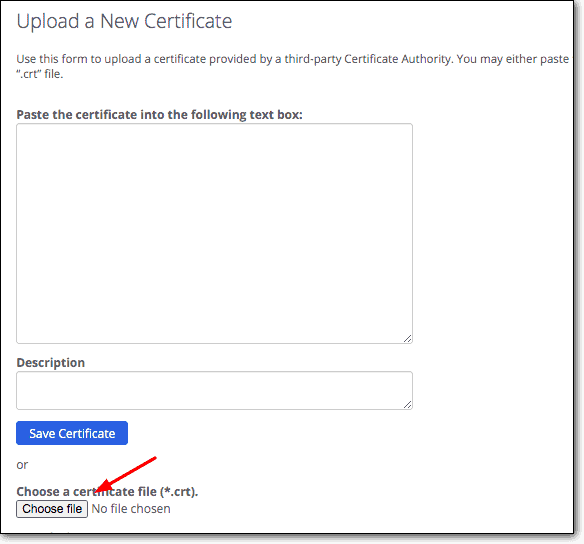
Passaggio 5: ora torna alla pagina SSL/TLS e apri Manage SSL Sites .
Passaggio 6: fare clic su Sfoglia certificato . Tutti i certificati installati vengono visualizzati qui. Seleziona il certificato che hai appena installato. Questo compilerà automaticamente i campi per il certificato.

Passaggio 7: scorri verso il basso fino alla fine della pagina e fai clic su Installa certificato . Verrà visualizzato un popup che ti informa che il certificato è stato installato correttamente.
Ci vorranno alcune ore prima che il certificato si rifletta sul tuo sito.
> SiteGround
SiteGround offre certificati di dominio gratuiti per tutti i loro piani di hosting. Per abilitarlo è necessario:
Passaggio 1: vai su Sito Web nella dashboard di SiteGround.
Passaggio 2: vai su Site Tool > Sicurezza > Gestore SSL .
Passaggio 3: selezionare il dominio e fare clic su Seleziona SSL .
Passaggio 4: dal menu a discesa, seleziona Let's Encrypt . Fare clic su Ottieni .
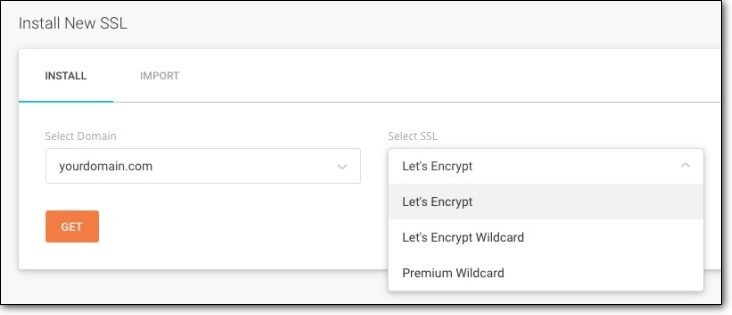
Per installare un certificato Wildcard, devi prima ordinarlo e poi seguire questa guida.
Sfortunatamente, non hai la possibilità di eseguire l'upgrade a certificati organizzativi o di convalida estesa, ma puoi importarli da autorità SSL di terze parti. Parleremo dei certificati jolly, e anche degli altri tipi, in una sezione qui sotto.
> Hostgator
Ottieni un certificato SSL gratuito con tutti i piani Hostgator. Ma hai la possibilità di eseguire l'upgrade a un certificato Extended Validated o un certificato Wildcard o multidominio.
Passaggio 1: per abilitare il certificato, devi accedere al tuo cPanel > Certificati SSL .
Passaggio 2: selezionare il dominio da proteggere.
Passaggio 3: selezionare il tipo di certificato: dominio o convalida estesa o carattere jolly o certificato multidominio .
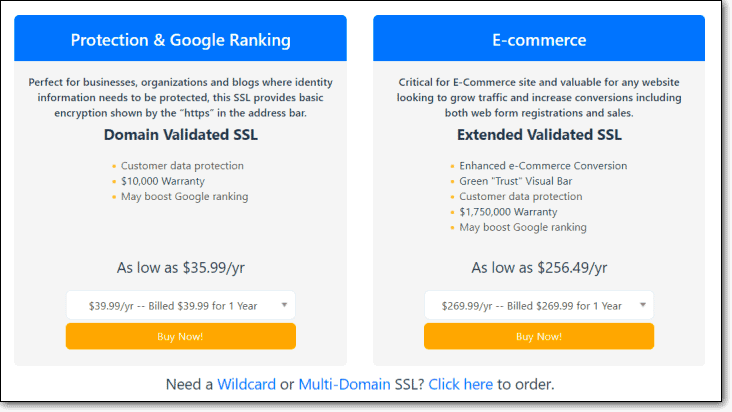
> Nubi
Indipendentemente dal piano di hosting di Cloudways in cui ti trovi, otterrai un certificato SSL gratuito. Devi abilitarlo manualmente però.
Ecco come:
Passaggio 1: accedi alla tua dashboard e vai su Server .
Passaggio 2: accedere a www > application > Application Management > SSL Certificates .
Passaggio 3: seleziona Let's Encrypt , quindi inserisci il tuo indirizzo email e il nome del dominio . Fare clic su Installa certificato .
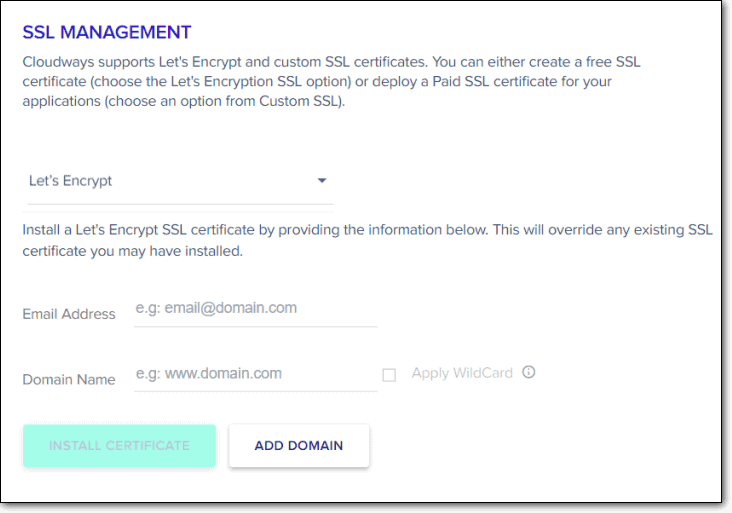
Ma diciamo che vuoi usare un certificato di terze parti. Ecco una guida su come installarlo.
Importante: nel caso in cui il tuo sito web non sia su nessuno degli host web di cui sopra, utilizza la guida cPanel di seguito per installare un certificato SSL. Se il tuo host web non offre cPanel per aiutarti a gestire il tuo sito web, contattalo per una guida sul processo di installazione.
Di seguito è riportata una guida su come aggiungere SSL al cPanel di WordPress.
> cPanel
Per aggiungere un certificato SSL tramite cPanel, devi prima averlo acquistato. Assicurati di aver scaricato il certificato sul tuo computer locale prima di iniziare l'installazione.
Passaggio 1: accedi al tuo account host web e vai a cPanel > SSL/TLS > Genera, visualizza, carica o elimina certificati SSL .

Passaggio 2: nella pagina successiva troverai una sezione chiamata Carica un nuovo certificato . Qui è dove devi caricare il tuo nuovo certificato.
Puoi caricare l'intero file o incollare il contenuto del certificato.
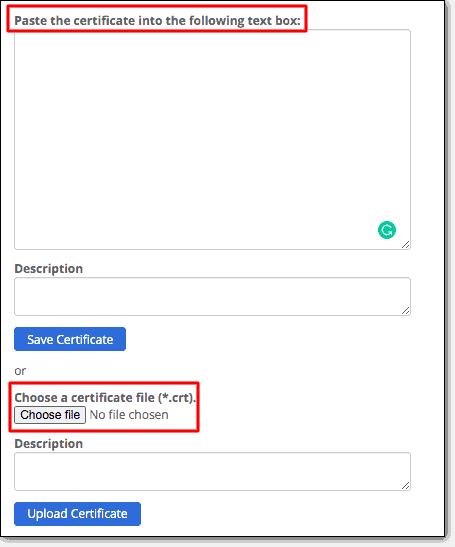
Passaggio 4: ora, torna alla pagina precedente e apri Manage SSL Sites . Quindi selezionare Sfoglia certificato .
Ti mostrerà tutti i certificati installati sul server, incluso quello che hai appena caricato.
Passaggio 5: selezionare il certificato appena installato. E quindi fare clic su Usa certificato .

Passaggio 6: ora, scorrere semplicemente verso il basso e fare clic su Installa certificato .
Entro pochi secondi riceverai una notifica popup che ti informa che il tuo certificato è stato installato correttamente.
3. Diversi tipi di certificati SSL
I certificati SSL possono essere classificati in base al numero di siti e alle convalide che offrono.
Il più delle volte, un certificato di convalida del dominio sarà sufficiente, ma vale la pena conoscere tutte le opzioni disponibili e quindi scegliere il certificato SSL più appropriato per il tuo sito web.
→ Classificazione basata sulla convalida
Abbiamo stabilito che viene utilizzato un certificato SSL per convalidare che il tuo sito è legittimo e che tu sei il vero proprietario del sito.
Esistono 3 diversi tipi di convalide che i certificati SSL possono offrire e si collegano direttamente al livello di verifica richiesto:
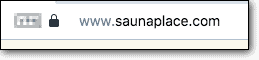

io. Convalida del dominio (DV): Qui, devi solo dimostrare che controlli il sito web. È sufficiente una verifica tramite e-mail.

ii. Convalida organizzativa (OV): per ottenere questo certificato, è necessario confermare di essere il proprietario del sito web. L'autorità di certificazione ti contatterà tramite le informazioni fornite al momento della richiesta di un certificato SSL.

iii. Convalida estesa (EV): le autorità emittenti faranno di tutto per emettere questo certificato. Innanzitutto assicurano che l'organizzazione rappresentata dal tuo sito Web sia legittima. Quindi, verificano la proprietà e infine contattano il titolare dell'attività per confermare che è stato richiesto un certificato SSL a suo nome.
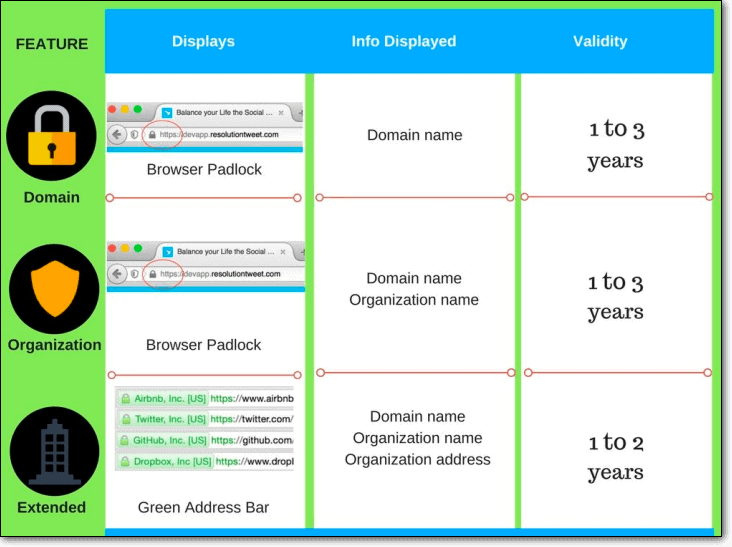
→ Classificazione basata sul numero di siti web
io. Singolo: parla da solo; questo tipo di certificato viene utilizzato per un singolo dominio.
ii. Carattere jolly: Meno ovviamente, questo certificato viene utilizzato per siti Web con più sottodomini.
iii. Multidominio: noto anche come certificato unificato o nome alternativo del soggetto (SAN), questo tipo di certificato viene acquistato per un massimo di 100 domini. Il punto è risparmiare tempo e denaro acquistando più certificati in una volta sola. Detto questo, i domini devono trovarsi su un singolo server.
Se hai più siti web da gestire, tenere traccia di ogni aggiornamento e rinnovo può essere incredibilmente noioso, per non dire stressante. Prova WPRemote e localizza tutte le attività di gestione del sito Web in un'unica comoda dashboard.
4. Quale tipo di certificato è il migliore per il tuo sito web?
Capire di quale certificato hai bisogno può sembrare difficile ma fidati di noi, non è così difficile come pensi.
Per semplificare le cose, ti diremo qual è il migliore per quale tipo di attività.
- Per banche, istituti finanziari e grandi marchi internazionali di vendita al dettaglio o di e-commerce, i certificati Enterprise Verification sono l'opzione migliore. Questi certificati si concentrano sulla visibilità incoraggiando la fiducia tra i visitatori.
- Per i marchi di vendita al dettaglio di medie dimensioni che raccolgono informazioni personali per il marketing, la convalida organizzativa è l'opzione migliore.
- Per le piccole imprese che raccolgono solo abitudini di navigazione e informazioni e-mail, la verifica del dominio funziona perfettamente.
Sebbene la convalida organizzativa e aziendale richieda più verifiche rispetto al dominio, in superficie sembrano uguali.
Indipendentemente dal certificato SSL scelto, la sicurezza del sito web non finisce qui. La crittografia è un buon inizio, ma è solo l'inizio. Per offrire ai tuoi visitatori l'esperienza più sicura, hai bisogno di una suite di sicurezza completa.
Ottenere un certificato di terze parti
Puoi ottenere un certificato SSL di convalida del dominio gratuito indipendentemente dal tuo host web. Ci sono due modi principali per farlo.
> Cloudflare
1. Crea un account su Cloudflare.
2. Quindi, aggiungi il sito Web su cui desideri installare il certificato.
3. Nel passaggio successivo, assicurati di selezionare il piano Gratuito .
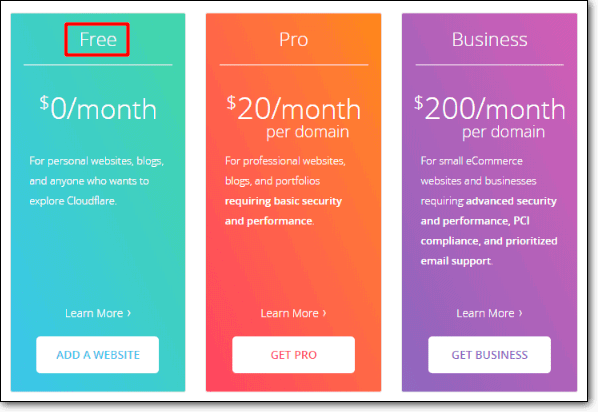
4. A questo punto ti verrà chiesto di aggiornare i tuoi NameServer . Cloudflare ti darà una serie di nuovi nameserver. Devi accedere al tuo account di hosting e sostituire i tuoi vecchi nameserver con quello nuovo.
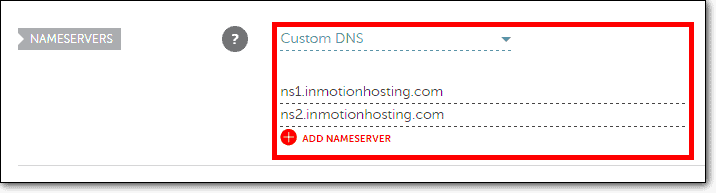
5. Torna al tuo account Cloudflare e fai clic su Continua .
Questo è tutto! Il certificato SSL gratuito sarà stato aggiunto al tuo sito web. Tuttavia, ci vorranno fino a 24 ore prima che il certificato inizi a riflettersi sul tuo sito.
> Criptiamo
Se sei incline alla tecnica, opta per Let's Encrypt. Per seguire la guida, dovrai essere a tuo agio con l'utilizzo della riga di comando.
Nota: tieni presente che otterrai gratuitamente solo un certificato SSL a livello di convalida del dominio. Nella maggior parte dei casi, questo è sufficiente per i tuoi scopi.
> Autorità di certificazione
Se hai bisogno di qualcosa di diverso da un certificato SSL di base, puoi acquistarne uno da un'autorità attendibile. Questo è molto simile a qualsiasi altro prodotto digitale, in quanto l'autorità fornirà regolari rinnovi e supporto. Ecco alcune autorità fidate:
- Comodo
- Digicert
- Geo Trust
- Segno Globale
- RapidSSL
Ci sono molti motivi per scegliere una soluzione oltre alle stock option fornite dal tuo host web. Pensaci, se desideri un certificato SSL indipendente dal tuo host web, dovresti esplorare anche opzioni di sicurezza alternative, come MalCare.
5. Cosa fare dopo aver installato un certificato SSL ?
L'installazione di un certificato SSL è solo metà del lavoro. Dovrai assicurarti che il certificato sia installato correttamente su tutti i tuoi post e pagine.
Si spera che tu abbia ascoltato i nostri consigli e preso il backup che abbiamo suggerito proprio all'inizio di questa guida. Allo stesso modo, prima di procedere con uno qualsiasi dei passaggi in questa sezione (o addirittura negli articoli a cui abbiamo collegato), eseguire un altro backup. Sì, è un dolore necessario, ma non preferiresti avere quella rete di sicurezza?
In alternativa, installa il nostro plugin BlogVault. Backup automatici ogni giorno e quelli aggiuntivi con 1 clic che salvano solo le modifiche dal backup precedente.
> Forza HTTPS sull'intero sito
Per forzare SSL su tutto il tuo sito, devi seguire i seguenti passi:
- Cambia l'indirizzo del tuo sito sulla dashboard di WordPress.
- Inserisci uno snippet di codice sul tuo server di hosting.
Ci sono plugin che ti aiuteranno a fare entrambe le cose. Ecco una guida completa su come forzare HTTPS su WordPress.
> Aggiorna Google Analytics, Google Search Console e altri servizi web
Dopo aver installato un certificato SSL, l'URL del tuo sito diventa https://
Google Analytics e Search Console lo considerano un URL diverso. Google non inizierà a monitorare il tuo sito web a meno che tu non aggiunga il nuovo URL in Analytics e Console.
I plugin SEO come Yoast dovrebbero generare automaticamente una nuova mappa del sito. Ma se non lo fanno, dovrai generarlo manualmente.
Nel nostro articolo WordPress da HTTPS a HTTP, abbiamo coperto tutta la gamma di servizi web in cui è necessario aggiornare l'URL del tuo sito web.
Importante: i certificati SSL vengono emessi per un periodo compreso tra 12 e 36 mesi. Quando quello che hai scade, dovrai rinnovarlo. Il tuo host web o autorità di certificazione potrebbe fornirti opzioni per rinnovare automaticamente il certificato, ma è importante mantenerne la validità.
6. Perché è necessario installare un certificato SSL ?
Se gestisci un negozio di e-commerce, la sicurezza delle informazioni è più ovvia; e spesso più atteso. Le persone eseguono transazioni sul tuo sito Web e vuoi assicurarti che i tuoi clienti abbiano l'esperienza più sicura possibile. Non vuoi che le loro informazioni personali vengano compromesse da un hacker.
Ma supponiamo che tu non stia gestendo un sito di e-commerce. Stai gestendo un sito normale senza alcuna attività transazionale. C'è bisogno di SSL per questo tipo di sito web?
SÌ. Si C'è.
La necessità di crittografia in questi casi e, a sua volta, SSL è però più sfumata. Ci sono due aspetti a cui pensare qui: la sicurezza e l'altro con la privacy.
Inoltre, la migliore sicurezza possibile dovrebbe sempre essere la tua regola empirica per il tuo sito web. Dopo aver analizzato migliaia di siti Web, conosciamo i modi sorprendenti e inaspettati in cui gli hacker ottengono il controllo del tuo sito Web. Iscriviti a MalCare e, insieme alla sicurezza, iscriviti per la massima tranquillità.
Copriamo prima la sicurezza.
Ogni volta che accedi al tuo sito WordPress per pubblicare un articolo o rivedere un commento, stai inviando il tuo nome utente e password al sito web. Queste informazioni passano attraverso Internet apertamente e chiunque spii il traffico può leggere queste informazioni. Sebbene non sia semplice curiosare, è estremamente semplice quando si utilizza il Wi-Fi pubblico, come quello in un bar.
Utilizzando SSL o crittografando i dati ti assicuri che la tua password non sia compromessa.
Va bene, allora per quanto riguarda la privacy?
Crittografare le comunicazioni per proteggere le password è abbastanza facile da capire, soprattutto al giorno d'oggi. La privacy sta diventando molto importante negli ultimi tempi e per una buona ragione.
Ogni volta che qualcuno accede a una pagina del tuo sito web, sta condividendo un aspetto della sua vita. Se il tuo sito web riguarda un argomento relativo alla salute, queste informazioni sono estremamente sensibili. Esistono molti casi d'uso simili, che abbracciano diversi settori.
Forse i nostri siti Web potrebbero non apparire così critici e queste informazioni potrebbero sembrare banali, almeno in superficie. Ma questo non è certamente il caso. Se viste isolatamente, le informazioni possono essere banali, ma combinate con altri fattori di tracciamento, ogni bit di informazione può essere molto rivelatore di un individuo.
Pertanto, utilizzando SSL, garantisci la privacy di tutti i visitatori del tuo sito.
Google vuole che tu utilizzi SSL
Su una nota meno altruistica, è importante considerare che Google ha promosso attivamente SSL negli ultimi anni. Nel luglio 2018, hanno annunciato di voler rendere il Web uno spazio più sicuro per i propri utenti. A tal fine, hanno reso obbligatorio l'uso di un certificato SSL. Pertanto mostrano avvisi per indicare quando un sito non è protetto con SSL.
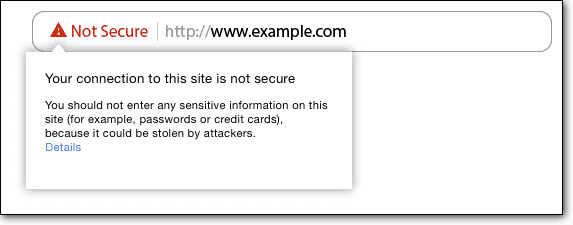
Google ha anche aggiunto SSL come segnale nel suo algoritmo di ranking. Quindi un sito non sicuro sarà penalizzato da Google per non essere classificato nei risultati di ricerca.
La conclusione è che è necessario un certificato SSL. Non c'è una buona ragione per non averne uno.
7. E poi?
Congratulazioni per aver installato correttamente un nuovo certificato SSL. Detto questo, un certificato SSL è un punto di partenza per la sicurezza del sito web.
Esistono molti modi in cui gli hacker possono accedere al tuo sito Web WordPress e finire per distruggerlo, insieme alla reputazione del tuo marchio e ad altre risorse critiche.
MalCare inserisce un firewall tra il tuo sito Web e il traffico in entrata per impedire a hacker e bot di accedere al tuo sito. Esegue inoltre la scansione e il monitoraggio del tuo sito Web su base giornaliera.
Per assicurarti che i tuoi visitatori siano protetti 24 ore su 24, 7 giorni su 7, hai bisogno di una suite di sicurezza completa come MalCare. Parla con un esperto per saperne di più!
FAQ
1. Cosa succede se il tuo host web non offre un certificato SSL?
Se il tuo host web non offre un certificato SSL, puoi acquistarne uno da autorità SSL come Comodo, DigiCert, GeoTrust, GlobalSign e RapidSSL; o ottenerne uno gratuitamente da Let's Encrypt.
Dovrai installare manualmente il certificato. Segui la nostra guida su Come installare un certificato SSL in WordPress.
2. Come installare SSL senza cPanel?
Puoi installare un certificato SSL senza accedere a cPanel utilizzando il pannello di controllo interno del tuo host web. Non tutti gli host web offrono cPanel per aiutare i clienti a gestire i propri siti. Invece, usano il proprio dashboard di hosting personalizzato. Puoi usarlo per installare il tuo certificato SSL.
3. SSL non visualizzato nelle pagine di accesso e amministrazione
Se il tuo SSL non viene visualizzato nelle tue pagine di accesso e di amministrazione, dovrai applicarlo. Ecco una guida che ti aiuterà a fare proprio questo: come forzare il reindirizzamento da HTTP a HTTPS in WordPress
4. Come gestire SSL quando si cambia host web?
Quando cambi il tuo host web, dovrai migrare anche il tuo certificato SSL. Se stavi utilizzando il certificato SSL gratuito del tuo host web originale, verrà rimosso durante la migrazione a quello nuovo. Idealmente, il nuovo host web installerà il proprio certificato SSL gratuito.
Tuttavia, se disponi di un certificato SSL a pagamento, lo stesso certificato può essere configurato sui server del nuovo host, allo stesso modo in cui installeresti un certificato di terze parti.
Il tuo nuovo host web è un buon posto per ottenere aiuto poiché saranno investiti in una transizione graduale ai loro servizi.
5. Come rimuovere l'avviso di contenuto misto?
Puoi rimuovere l'avviso di contenuto misto dal tuo sito Web installando un plug-in chiamato SSL Insecure Content Fixer. Ecco una guida che ti aiuterà con il processo.
6. Come installare il certificato SSL su WordPress?
Per installare un certificato SSL su WordPress, devi eseguire i passaggi che abbiamo elencato qui. I passaggi sono abbastanza facili da seguire. Ma se hai problemi con l'installazione del certificato, puoi chiedere aiuto al tuo provider di hosting.
7. Come installare il certificato SSL in un sito WordPress GoDaddy?
Per installare un certificato SSL sul tuo sito WordPress GoDaddy, devi seguire queste linee guida. Non preoccuparti, se hai bisogno di assistenza, chiedi a un team di supporto tecnico di GoDaddy di aiutarti.
